Ứng dụng Youtube hiện nay luôn là kênh tìm kiếm, xem video hàng đầu trên smartphone. Và trong các phiên bản mới, nhà sản xuất liên tục cập nhật thêm một số tính năng mới, phục vụ cho người dùng cũng như tăng sự trải nghiệm thú vị khi xem video trên ứng dụng Youtube. Trong bài viết dưới đây, chúng tôi sẽ mang tới bạn đọc những thủ thuật hữu ích, thường xuyên sử dụng khi xem video trên Youtube Android và iOS.
1. Chỉnh thời gian tua video Youtube:
Youtube cho phép người dùng chạm 2 lần để tua một đoạn video ngắn, thay vì phải kéo thanh thời gian như trước. Chúng ta chỉ cần chạm 2 lần vào nửa trái màn hình để tua lại về trước 10 giây, hoặc nửa phải màn hình để tua video qua 10 giây.
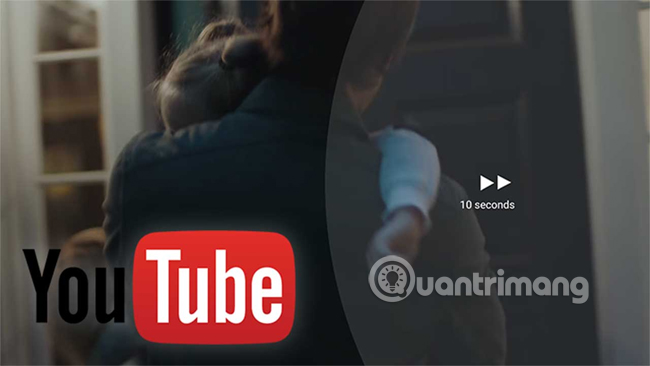
Trong trường hợp chúng ta muốn điều chỉnh lại thời gian tua video trên Youtube, truy cập theo Tài khoản (hình avatar ở góc trên bên phải) > Cài đặt > Nhấn đúp để tìm kiếm. Sau đó người dùng lựa chọn khoảng thời gian để tua video từ 5 giây đến 60 giây.
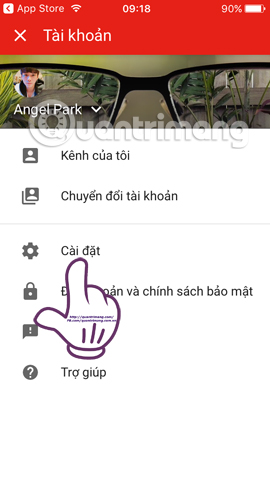
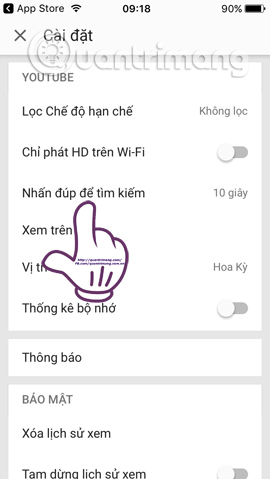
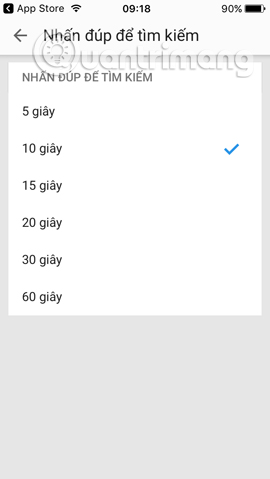
2. Tắt lịch sử tìm kiếm trên Youtube:
Phần lịch sử tìm kiếm trên Youtube sẽ giúp người dùng có thể dễ dàng tìm kiếm video mới, có cùng chủ đề video đã xem trước đó. Video gợi ý này sẽ hiển thị trong tab Home ở trang chủ và phần Up Next. Tuy nhiên nếu muốn bảo vệ tính riêng tư của mình trên Youtube, chúng ta nên xóa lịch sử tìm kiếm video.
Trong giao diện menu Cài đặt, tím tới phần Bảo mật hoặc Lịch sử bảo mật rồi tìm tới phần Tạm dừng lịch sử xem và Tạm dừng lịch sử tìm kiếm. Sau đó người dùng chuyển sang chế độ Bật ở cả 2 mục này.
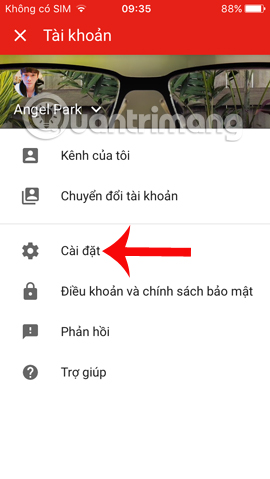
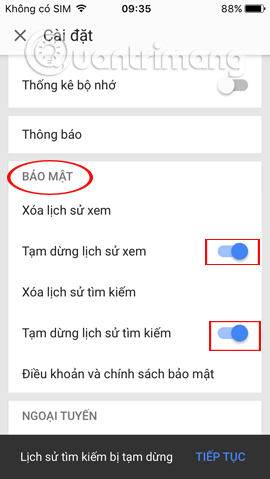
Ngoài ra, việc nhấn chọn Xóa lịch sử xem và Xóa lịch sử tìm kiếm cũng giúp bạn xóa toàn bộ những lịch sử mà Youtube đã lưu lại trước đó.
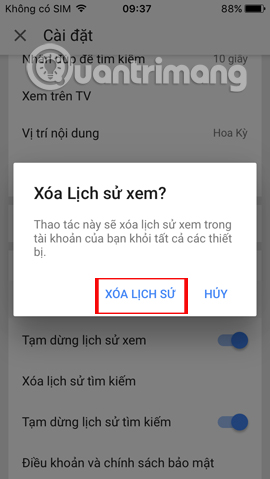
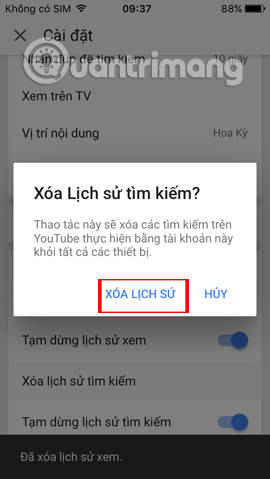
3. Xem video Youtube bằng kính thực tế ảo:
Hiện nay Youtube cũng đã hỗ trợ xem video với kính thực tế ảo. Người dùng không cần chuẩn bị những loại kính VR đắt tiền, hay video dưới dạng 360. Chỉ cần chuẩn bị loại kính VR tầm trung như Google Cardboard là được.
Tại giao diện màn hính phát video, chúng ta sẽ nhấn chọn biểu tượng 3 dấu chấm dọc, rồi nhấn tiếp vào Xem bằng Cardboard. Sau đó nhấn chọn Tiếp tục để chuyển video sang chế độ xem Cardboard. Lưu ý, bạn nên chuyển video về chất lượng full HD.
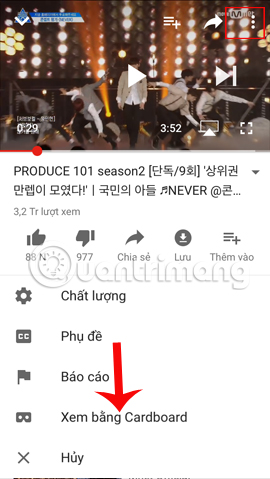

Ngay sau đó giao diện màn hình sẽ được chia thành 2 bên màn chiếu ảo trong không gian VR. Chúng ta cần sử dụng kính VR để xem video mà thôi. Nhấn vào màn hình để đưa video vào vị trí trung tâm nhé.
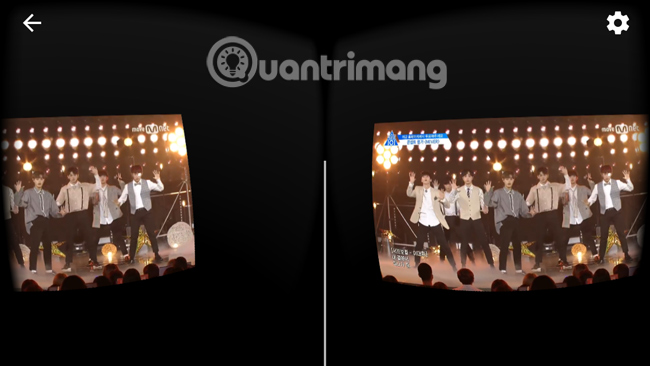
4. Xem video Youtube tắt tiếng có phụ đề:
Nếu bạn trong môi trường cần yên tĩnh thì việc đưa video Youtube vào chế độ không tiếng là việc cần thiết. Và Youtube cũng đã thêm tính năng hiện phụ đề tự động cho video, giúp bạn có thể theo dõi video ngay cả khi tắt tiếng.
Tại giao diện phát video, nhấn chọn biểu tượng 3 dấu chấm rồi chọn tiếp Phụ đề. Sau đó chọn lựa ngôn ngữ cần hiển thị.
Lưu ý với người dùng, tùy từng video sẽ được Youtube cung cấp chế độ Phụ đề, cũng như ngôn ngữ phụ đề được hỗ trợ.
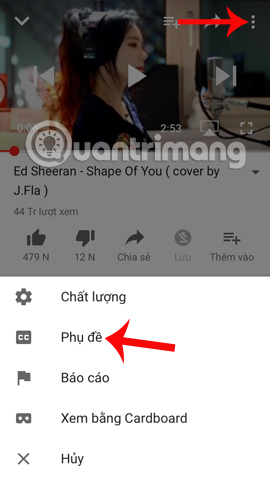
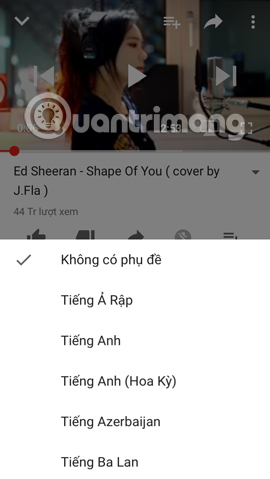
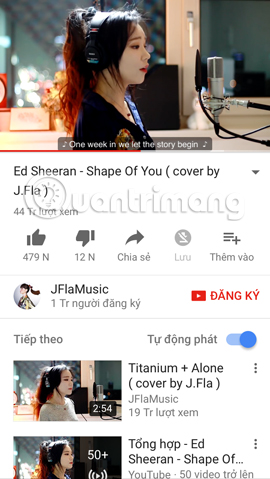
5. Điều chỉnh chế độ tự phát video tiếp theo:
Như đã nói video đề xuất sẽ dựa trên lịch sự tìm kiếm video Youtube. Những video này sẽ xuất hiện phía dưới video đang phát trên Youtube máy tính, hoặc vuốt từ dưới lên trong chế độ Youtube toàn màn hình trên di động.
Và những video này sẽ luôn ở chế độ tự động phát khi video hiện tại kết thúc. Trong trường hợp muốn tắt tính năng video tự động chuyển, thì gạt sang chế độ Tắt ở thanh ngang trong phần Tự động phát ngay dưới video đang xem.
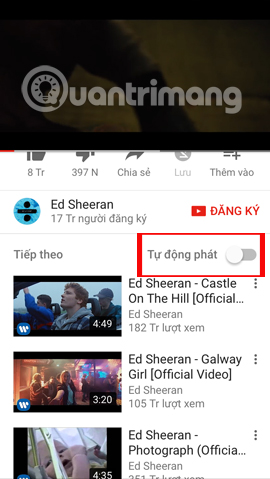
6. Lưu video Youtube xem offline:
Tính năng đưa video vào chế độ xem ngoại tuyến đã được Youtube chuyển sang tab Thư viện. Người dùng chỉ cần nhấn chọn biểu tượng Lưu để tải video. Sau đó chọn lựa chất lượng video muốn xem ở chế độ offline, rồi nhấn OK.
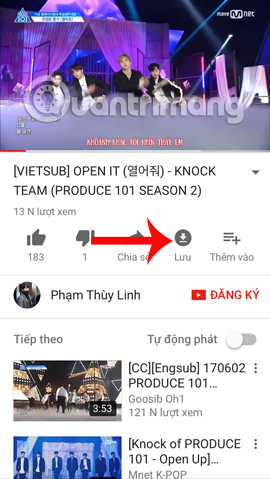

Để xem lại video đã lưu đó khi không có kết nối Internet, quay trở lại giao diện trang chủ rồi nhấn mục Thư viện. Sau đó nhấn vào phần Video ngoại tuyến để xem video đã lưu ở chế độ offline.
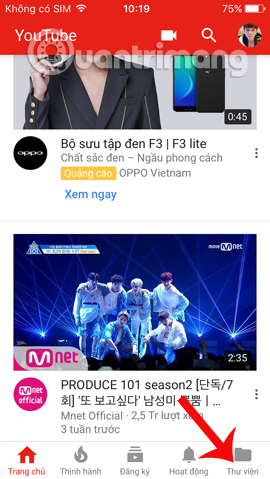
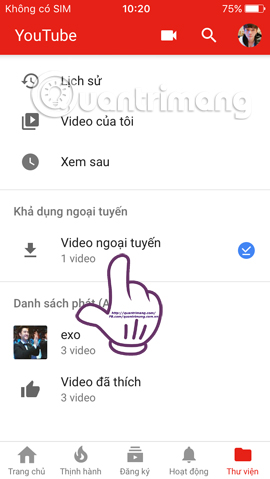
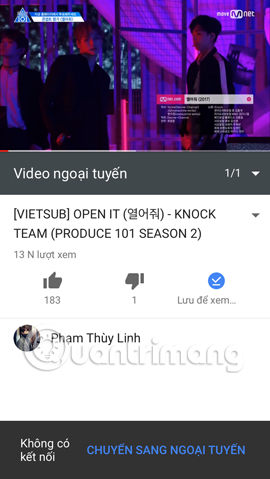
Trên đây là một số những thủ thuật đơn giản, nhưng thường xuyên sử dụng khi xem video trên ứng dụng Youtube. Ngoài ra việc cập nhật thường xuyên các phiên bản mới của ứng dụng Youtube cũng giúp người dùng có thể trải nghiệm ngay nhiều tính năng mới.
Hy vọng bài viết trên hữu ích với bạn!
 Công nghệ
Công nghệ  AI
AI  Windows
Windows  iPhone
iPhone  Android
Android  Học IT
Học IT  Download
Download  Tiện ích
Tiện ích  Khoa học
Khoa học  Game
Game  Làng CN
Làng CN  Ứng dụng
Ứng dụng 


















 Linux
Linux  Đồng hồ thông minh
Đồng hồ thông minh  macOS
macOS  Chụp ảnh - Quay phim
Chụp ảnh - Quay phim  Thủ thuật SEO
Thủ thuật SEO  Phần cứng
Phần cứng  Kiến thức cơ bản
Kiến thức cơ bản  Lập trình
Lập trình  Dịch vụ công trực tuyến
Dịch vụ công trực tuyến  Dịch vụ nhà mạng
Dịch vụ nhà mạng  Quiz công nghệ
Quiz công nghệ  Microsoft Word 2016
Microsoft Word 2016  Microsoft Word 2013
Microsoft Word 2013  Microsoft Word 2007
Microsoft Word 2007  Microsoft Excel 2019
Microsoft Excel 2019  Microsoft Excel 2016
Microsoft Excel 2016  Microsoft PowerPoint 2019
Microsoft PowerPoint 2019  Google Sheets
Google Sheets  Học Photoshop
Học Photoshop  Lập trình Scratch
Lập trình Scratch  Bootstrap
Bootstrap  Năng suất
Năng suất  Game - Trò chơi
Game - Trò chơi  Hệ thống
Hệ thống  Thiết kế & Đồ họa
Thiết kế & Đồ họa  Internet
Internet  Bảo mật, Antivirus
Bảo mật, Antivirus  Doanh nghiệp
Doanh nghiệp  Ảnh & Video
Ảnh & Video  Giải trí & Âm nhạc
Giải trí & Âm nhạc  Mạng xã hội
Mạng xã hội  Lập trình
Lập trình  Giáo dục - Học tập
Giáo dục - Học tập  Lối sống
Lối sống  Tài chính & Mua sắm
Tài chính & Mua sắm  AI Trí tuệ nhân tạo
AI Trí tuệ nhân tạo  ChatGPT
ChatGPT  Gemini
Gemini  Điện máy
Điện máy  Tivi
Tivi  Tủ lạnh
Tủ lạnh  Điều hòa
Điều hòa  Máy giặt
Máy giặt  Cuộc sống
Cuộc sống  TOP
TOP  Kỹ năng
Kỹ năng  Món ngon mỗi ngày
Món ngon mỗi ngày  Nuôi dạy con
Nuôi dạy con  Mẹo vặt
Mẹo vặt  Phim ảnh, Truyện
Phim ảnh, Truyện  Làm đẹp
Làm đẹp  DIY - Handmade
DIY - Handmade  Du lịch
Du lịch  Quà tặng
Quà tặng  Giải trí
Giải trí  Là gì?
Là gì?  Nhà đẹp
Nhà đẹp  Giáng sinh - Noel
Giáng sinh - Noel  Hướng dẫn
Hướng dẫn  Ô tô, Xe máy
Ô tô, Xe máy  Tấn công mạng
Tấn công mạng  Chuyện công nghệ
Chuyện công nghệ  Công nghệ mới
Công nghệ mới  Trí tuệ Thiên tài
Trí tuệ Thiên tài